- লেখক Jason Gerald [email protected].
- Public 2024-01-15 08:10.
- সর্বশেষ পরিবর্তিত 2025-01-23 12:07.
ব্রাউজারের ডেস্কটপ ভার্সন এবং ক্রোম মোবাইল অ্যাপ উভয় ক্ষেত্রেই গুগল ক্রোম দ্বারা সংরক্ষিত অস্থায়ী ইন্টারনেট ফাইলগুলি কীভাবে ক্যাশে করতে হয় তা এই উইকিহো আপনাকে শেখায়।
ধাপ
পদ্ধতি 2 এর 1: ডেস্কটপ ব্রাউজারের জন্য
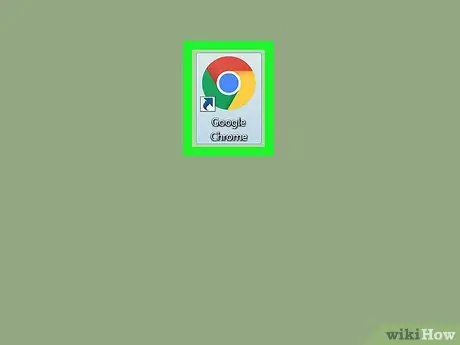
ধাপ 1. গুগল ক্রোম খুলুন
অ্যাপ আইকনটি দেখতে লাল, হলুদ, সবুজ এবং নীল বলের মতো।
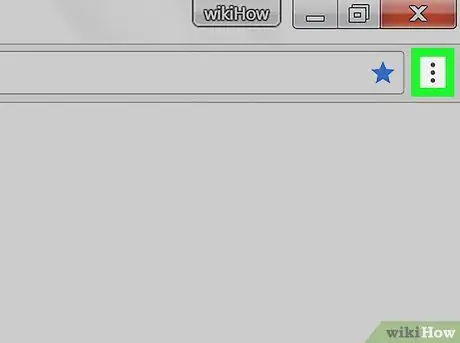
ধাপ 2. ক্লিক করুন।
এটি ব্রাউজার উইন্ডোর উপরের ডানদিকে অবস্থিত। এর পরে, একটি ড্রপ-ডাউন মেনু প্রদর্শিত হবে।
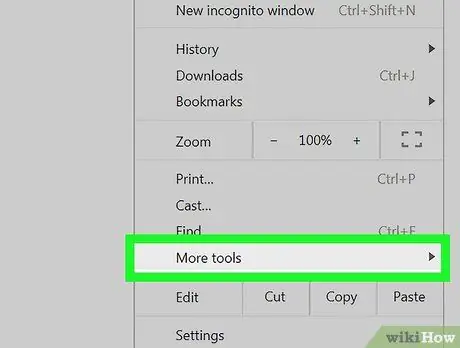
ধাপ 3. আরো সরঞ্জাম নির্বাচন করুন।
এটি ড্রপ-ডাউন মেনুর মাঝখানে। একবার নির্বাচিত হলে, একটি পপ-আউট মেনু প্রদর্শিত হবে।
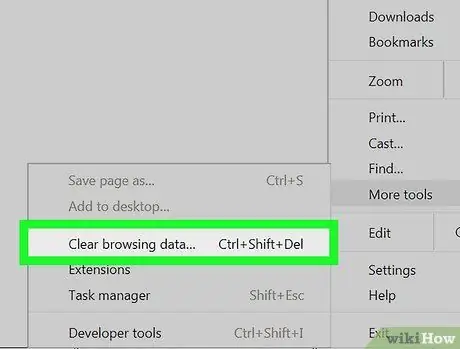
ধাপ 4. ব্রাউজিং ডেটা সাফ করুন… ক্লিক করুন।
এটি পপ-আউট মেনুতে রয়েছে। একবার ক্লিক করলে, "ব্রাউজিং ডেটা" উইন্ডোটি খোলা হবে।
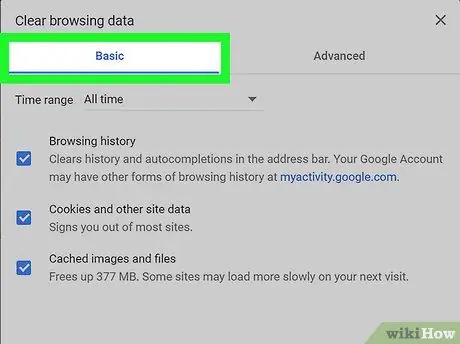
ধাপ 5. বেসিক ট্যাবে ক্লিক করুন।
এটি "ব্রাউজিং ডেটা" উইন্ডোর উপরের বাম কোণে।
আপনি যদি ক্রোম ওয়েবসাইট সেটিংস ক্যাশে সাফ করতে চান, " উন্নত ”.
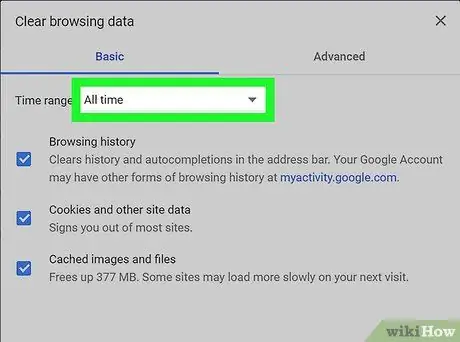
ধাপ 6. "টাইম রেঞ্জ" ড্রপ-ডাউন বক্সে ক্লিক করুন।
এই বাক্সটি জানালার শীর্ষে। এর পরে একটি ড্রপ-ডাউন মেনু উপস্থিত হবে।
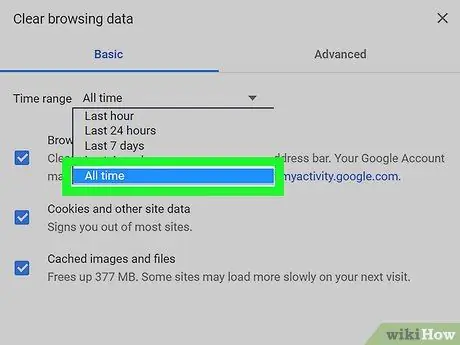
ধাপ 7. সব সময় ক্লিক করুন।
এই বিকল্পটি ড্রপ-ডাউন মেনুতে রয়েছে। এই বিকল্পের সাথে, ব্রাউজার ক্যাশে সমস্ত ফাইল মুছে ফেলা হবে।
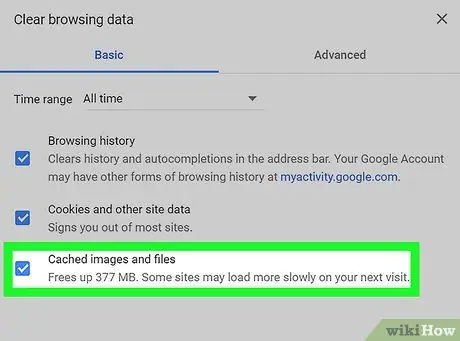
ধাপ 8. "ক্যাশেড ইমেজ এবং ফাইল" বাক্সটি চেক করুন।
এটা জানালার মাঝখানে।
- যদি আপনি কেবল ফাইল ক্যাশে করতে চান তবে এই পৃষ্ঠার অন্যান্য বাক্সগুলি আনচেক করুন।
- আপনি যদি ক্রোমের ওয়েবসাইট সেটিংস ক্যাশে সাফ করতে চান, "কুকিজ এবং অন্যান্য সাইট ডেটা" বাক্সটি চেক করুন।
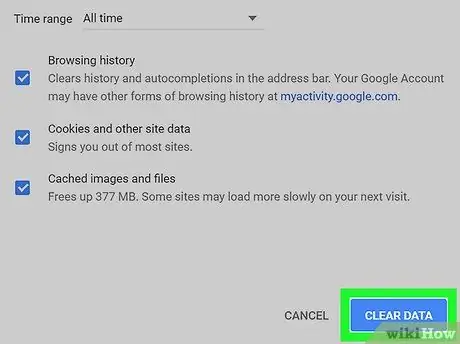
ধাপ 9. ক্লিয়ার ডেটা ক্লিক করুন।
এটি উইন্ডোর নিচের ডানদিকে একটি নীল বোতাম। এর পরে, ক্রোম আপনার কম্পিউটার এবং ব্রাউজার থেকে ক্যাশে সমস্ত ফাইল এবং ছবি মুছে দেবে।
আপনি যদি "কুকিজ এবং সাইট ডেটা" বাক্সটি চেক করেন, তাহলে Chrome ওয়েব পৃষ্ঠাগুলির যেকোনো ক্যাশেড সংস্করণও খালি করবে। এই ধাপের সাহায্যে, ওয়েব পেজটি পুনরায় পরিদর্শন করার সময় আপডেট করা যাবে। এই বিকল্পটি সাধারণত অ্যাক্সেস করা বেশিরভাগ অ্যাকাউন্ট থেকে আপনাকে লগ আউট করবে।
2 এর পদ্ধতি 2: মোবাইল ডিভাইসের জন্য
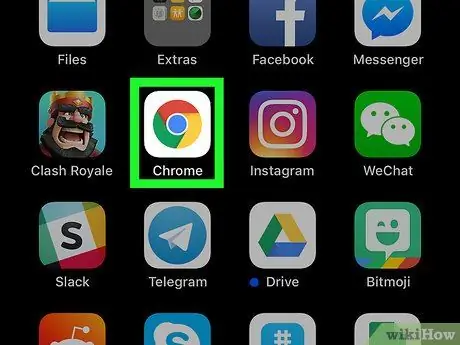
ধাপ 1. গুগল ক্রোম খুলুন
ক্রোম অ্যাপ আইকনটি আলতো চাপুন, যা দেখতে লাল, হলুদ, সবুজ এবং নীল বলের মতো।
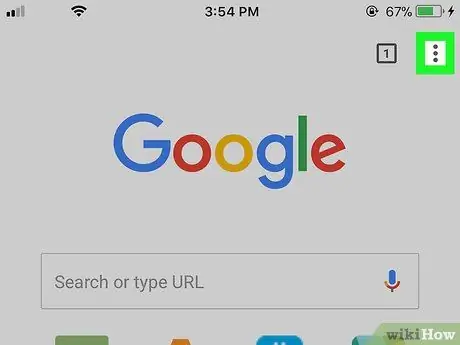
ধাপ 2. স্পর্শ।
এটি পর্দার উপরের ডান কোণে। এর পরে, একটি ড্রপ-ডাউন মেনু প্রদর্শিত হবে।
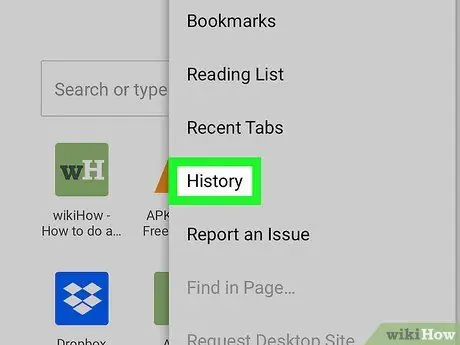
ধাপ 3. ইতিহাস স্পর্শ করুন।
এটি ড্রপ-ডাউন মেনুর মাঝখানে।
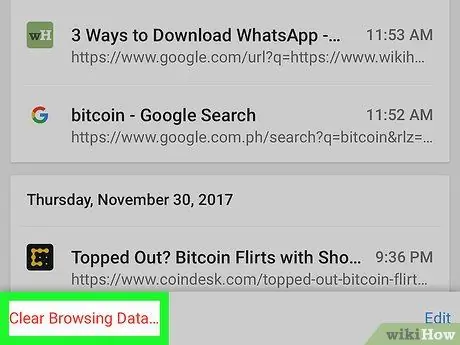
ধাপ 4. সাফ ব্রাউজিং ডেটা স্পর্শ করুন…।
এটি পর্দার নিচের বাম কোণে লাল লেখা।
অ্যান্ড্রয়েড ডিভাইসে, স্পর্শ করুন " ব্রাউজিং ডেটা সাফ করুন… "পর্দার উপরে বা নীচে।
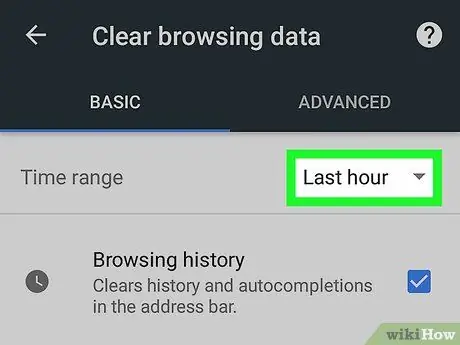
পদক্ষেপ 5. সময়সীমা নির্বাচন করুন (অ্যান্ড্রয়েড ডিভাইসে)।
আপনি যদি একটি অ্যান্ড্রয়েড ডিভাইস ব্যবহার করেন, স্ক্রিনের শীর্ষে "টাইম রেঞ্জ" মেনুতে আলতো চাপুন, তারপরে "নির্বাচন করুন" সব সময় প্রদর্শিত মেনুতে।
এই বিকল্পটি আইফোনে ডিফল্টরূপে নির্বাচিত হয় এবং পরিবর্তন করা যায় না।
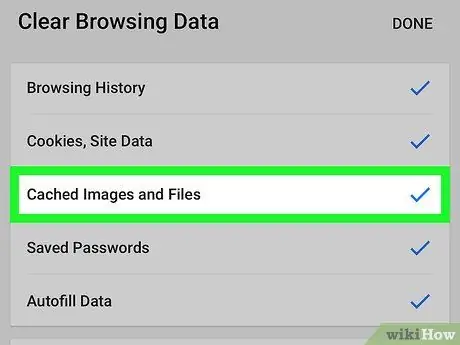
ধাপ 6. "ক্যাশেড ইমেজ এবং ফাইল" বাক্সটি চেক করুন।
এই বাক্সটি পৃষ্ঠার মাঝখানে। এই বিকল্পের সাহায্যে, ক্রোম ব্রাউজারে সংরক্ষিত ওয়েবসাইট ফাইল এবং ছবিগুলি মুছে ফেলা হবে যাতে আপনার ফোন বা ট্যাবলেটের কিছু সঞ্চয় স্থান খালি করা যায়।
- অ্যান্ড্রয়েড ডিভাইসে, ট্যাবটি স্পর্শ করুন " অগ্রসর ”প্রথমে স্ক্রিনের উপরের ডান কোণে।
- আপনি যদি অন্য কোন ব্রাউজিং ডেটা মুছে ফেলতে না চান তবে আপনি অন্যান্য বিকল্পগুলির প্রত্যেকটি আনচেক করতে পারেন।
- আপনি যদি আপনার ব্রাউজারে সংরক্ষিত ওয়েবসাইটের ডেটা সাফ করতে চান, তাহলে "কুকিজ, সাইট ডেটা" (আইফোন) বা "কুকিজ এবং সাইট ডেটা" (অ্যান্ড্রয়েড) বাক্সটি চেক করুন।
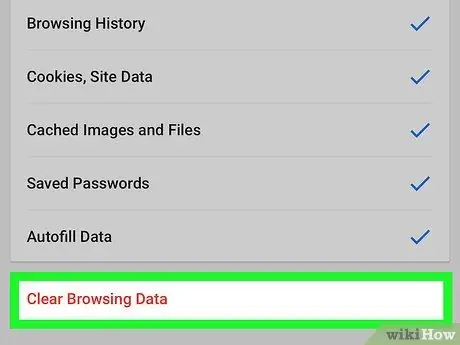
ধাপ 7. পরিষ্কার ব্রাউজিং ডেটা স্পর্শ করুন।
এটি পর্দার মাঝখানে একটি লাল টেক্সট আইকন।
অ্যান্ড্রয়েড ডিভাইসে, স্পর্শ করুন " উপাত্ত মুছে ফেল "পর্দার নিচের ডান কোণে।
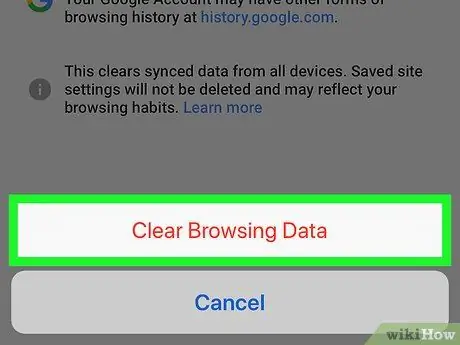
ধাপ 8. অনুরোধ করা হলে ব্রাউজিং ডেটা সাফ করুন।
এর পরে, ব্রাউজার এবং ফোনের স্টোরেজ স্পেস থেকে ক্যাশে সংরক্ষিত ফাইল এবং ছবি ক্রোম মুছে দেবে। আপনি যদি "কুকিজ, সাইট ডেটা" নির্বাচন করেন, তাহলে ওয়েবসাইটের ডেটাও সাফ হয়ে যাবে এবং আপনি যেসব সাইট অ্যাক্সেস করেছেন সেগুলির বেশিরভাগই আপনার অ্যাকাউন্ট থেকে লগ আউট হয়ে যাবে।






